- Autor Abigail Brown [email protected].
- Public 2023-12-17 07:01.
- E modifikuara e fundit 2025-01-24 12:24.
Çfarë duhet të dini
- Rishiko dhe zgjidh problemet e sigurisë: Shko te faqja e Sigurisë së Llogarisë së Google > zgjidh Aktiviteti i fundit i sigurisë.
- Shiko problemet e sigurisë së pajisjes: Shko te Pajisjet e tua > Rishiko Këshillat e Sigurisë për këshilla të personalizuara.
- Zgjidh Menaxho Shfletimin e Sigurt të Përmirësuar për të zgjedhur opsionet dhe mbrojtjet e personalizuara të shfletimit të sigurt.
Ky artikull shpjegon se si të përdorni "Kontrollin e sigurisë së Google" për t'u siguruar që të dhënat tuaja private të mbahen të sigurta.
Si të kryeni një kontroll të sigurisë në Google
Nëse përdorni llogarinë tuaj të Google për të vërtetuar me shërbime dhe pajisje, duhet të kryeni shpesh një kontroll sigurie të Google. Ju mund ta bëni këtë duke hyrë në faqen e Sigurisë së Llogarisë së Google ku mund të shihni statusin aktual për të gjitha çështjet e mëposhtme të sigurisë në llogarinë tuaj.
Rishiko ngjarjet e fundit të sigurisë
Për të rishikuar çdo ngjarje të fundit të sigurisë në llogarinë tuaj të Google, zgjidhni listën me rënie pranë Ngjarjet e fundit të sigurisë.
-
Google monitoron vazhdimisht se ku ndodhin përpjekjet për identifikim. Nëse një përpjekje vjen nga një vendndodhje që nuk e vizitoni zakonisht ose nga një pajisje që nuk e përdorni normalisht, do të shihni një sinjalizim "përpjekje të dyshimtë për t'u identifikuar" në këtë seksion.
Nëse nuk e njeh përpjekjen për identifikim, zgjidh Jo, nuk isha unë në mënyrë që Google të dijë të bllokojë çdo përpjekje të ardhshme identifikimi nga ai aplikacion ose pajisje.

Image -
Rishiko listën e përpjekjeve të mëparshme për t'u identifikuar në aplikacion ose pajisje nën këtë. Nëse shihni ndonjë që nuk e njihni, zgjidhni Nuk e njeh një ngjarje? në fund të listës. Kjo do të sigurojë një dritare kërcyese ku mund të zgjidhni Ndrysho fjalëkalimin për të dalë nga të gjitha pajisjet dhe aplikacionet.

Image - Pasi të keni zgjidhur ndonjë çështje sigurie, shenja e kontrollit pranë seksionit do të bëhet e gjelbër, që do të thotë se nuk ka probleme sigurie.
Rishiko pajisjet e tua
Seksioni "Pajisjet tuaja" do t'ju tregojë çdo problem të sigurisë së pajisjes që mund të keni për pajisjet që keni autorizuar.
-
Google do t'ju tregojë çdo cilësim aplikacioni që përfaqëson një dobësi të llogarisë. Nëse dëshiron ta rregullosh atë cilësim, zgjidh Mëso si për të parë udhëzimet për sigurimin e asaj pajisjeje specifike (është e ndryshme për çdo cenueshmëri sigurie dhe pajisje).
Nëse doni t'i mbani ato cilësime, thjesht zgjidhni tre pika në të djathtë të paralajmërimit, më pas zgjidhni Hidh.

Image -
Ndërsa lëvizni poshtë, do të shihni hyrjet për pajisjet që më parë kishin qasje në llogarinë tuaj të Google, por nuk janë identifikuar për një kohë të gjatë. Nëse këto janë pajisje që nuk i zotëroni më, zgjidhni Hiq për të hequr autorizimin.

Image -
Seksioni më i rëndësishëm për t'u kontrolluar është Pajisjet e identifikuara në fund të këtij seksioni. Zgjidhni shigjetën me rënie për t'i parë të gjitha. Nëse ka pajisje që nuk i njihni ose nuk duhet të keni akses, zgjidhni tre pika në të djathtë, më pas zgjidhni Dilni

Image -
Kur të keni mbaruar me përditësimet e këtij seksioni të kontrollit të sigurisë në Google, shenja e kontrollit pranë seksionit duhet të jetë jeshile.
Konfirmo identifikimin dhe metodat e verifikimit të rikuperimit
Seksioni "Identifikimi dhe rikuperimi" përfshin të gjitha informacionet e kontaktit dhe detajet e tjera që Google përdor për të verifikuar se jeni ai që thoni se jeni.
-
Zgjidhni shigjetën me rënie në të djathtë të seksionit Hyrja dhe rikuperimi dhe kontrolloni emailin tuaj të rikuperimit. Nëse emaili juaj ka ndryshuar ose dëshironi të përdorni një llogari tjetër emaili, zgjidhni Jo, përditësoni për të përditësuar atë adresë emaili. Nëse dëshironi të mbani adresën aktuale të emailit, zgjidhni Po, konfirmoni

Image Mos përdorni kurrë email-in tuaj të Gmail si email-in tuaj të rikuperimit. Nëse e humbisni ndonjëherë llogarinë tuaj të Google, nuk do të mund të hyni në kutinë tuaj hyrëse të Gmail për të marrë kodin e rikuperimit të Google.
-
Zgjidhni shigjetën me rënie pranë metodat e verifikimit për të rishikuar të gjitha metodat dhe detajet e verifikimit që keni miratuar për llogarinë tuaj. Këtu duhet të shihni:
- Numri i telefonit
- Email rikuperimi
- pyetje sigurie
- Pajisje celulare të besuara
Në këtë seksion mund të ndryshoni numrin e telefonit të miratuar ose emailin e rikuperimit duke zgjedhur ikonën e lapsit në të djathtë.

Image - Pasi të keni mbaruar konfirmimin e ndryshimeve ose verifikimin e zgjedhjeve në këtë seksion, shenja e kontrollit pranë seksionit duhet të jetë e gjelbër.
Rishiko qasjen në aplikacionet e palëve të treta
Seksioni tjetër i mjetit të kontrollit të sigurisë së Google është qasja e palëve të treta. Pjesa e sipërme e këtij seksioni tregon çdo aplikacion të pasigurt që ka qasje në llogarinë tuaj të Google.
Për të hequr aksesin nga aplikacionet e vjetra ose aplikacionet e rrezikshme, zgjidhni Hiq ose Hiq qasjen poshtë atij aplikacioni. Për të rishikuar aplikacionet jo të rrezikshme, zgjidhni Trego të tjerët në fund, më pas zgjidhni Hiq qasjen në të djathtë të çdo aplikacioni që nuk ju nevojitet më.
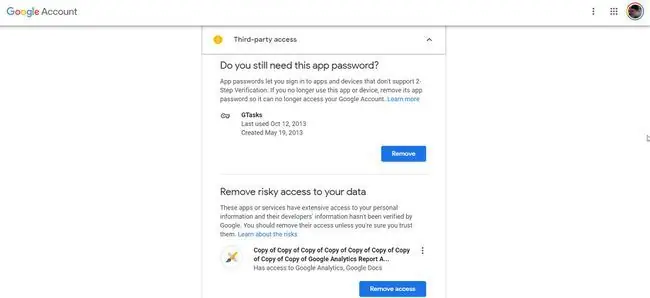
Rishiko cilësimet e Gmail
Seksioni i cilësimeve të Gmail është vetëm një cilësim i thjeshtë për të shfaqur një emër në vend të emrit të llogarisë suaj Google brenda emaileve që dërgoni ose merrni.
Kjo ofron një nivel shtesë sigurie. Vendosni emrin nëse nuk është konfiguruar tashmë në këtë seksion.
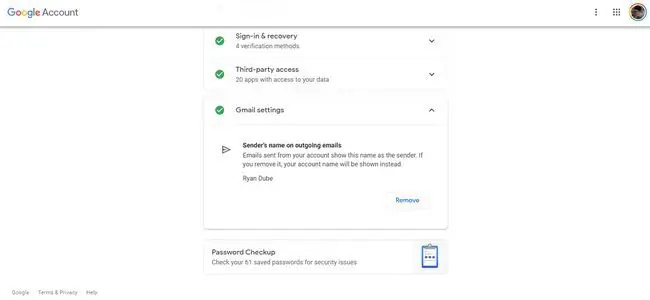
Kryer një kontroll të fjalëkalimit
Mjeti i kontrollit të fjalëkalimit me kontrollin e sigurisë së Google ju lejon që Google të verifikojë nëse të gjitha fjalëkalimet e ruajtura që keni në llogarinë tuaj të Google janë me të vërtetë fjalëkalime të sigurta.
-
Për të përdorur këtë mjet, zgjidhni Kontrolli i fjalëkalimit në fund të faqes Kontrolli i sigurisë së Google.

Image -
Për të vazhduar, zgjidhni Kontrollo fjalëkalimet në faqen tjetër. Do t'ju duhet të futni fjalëkalimin e llogarisë tuaj Google përpara se mjeti të vazhdojë. Pasi të identifikoheni, Google do të skanojë fjalëkalimet tuaja të ruajtura dhe do të japë një raport.

Image - Nëse ndonjë fjalëkalim rrezikohet, ndryshoji menjëherë. Nëse ka fjalëkalime të ripërdorura, merrni parasysh përditësimin e tyre për t'i bërë ato unike. Dhe nëse ka ndonjë fjalëkalim të dobët, tani është koha për t'i përditësuar ato duke përdorur fjalëkalime më të forta.
Pse të përdoret "Kontrolli i sigurisë së Google"?
Është e rëndësishme të kuptoni se Google përdor lejet tuaja të identifikimit dhe të sigurisë në çdo shërbim dhe pajisje që vërteton me llogarinë tuaj të Google. Kjo përfshin të gjitha pajisjet Android që përdorni, shërbimet si Google Drive dhe Gmail, dhe aplikacionet e palëve të treta që keni autorizuar të lidheni me llogarinë tuaj të Google. Kjo është arsyeja pse është e rëndësishme të përdorni "Kontrollin e sigurisë së Google" për t'u siguruar që të dhënat tuaja private mbahen të sigurta.






